Dodge og Burn er en velkendt teknik inden for billedredigering, der giver dig mulighed for at lysne eller mørkne billeder målrettet. Den metode, jeg gerne vil præsentere for dig her, bruger et gråt lag til at foretage præcise justeringer af lysstyrken af dit billede. Denne tilgang giver dig kontrol og fleksibilitet, så du kan opnå de bedste resultater. Lad os dykke ned i detaljerne med det samme.
Vigtigste indsigt
- Med Dodge-and-Burn-teknikken arbejder vi på et gråt lag.
- Tilstanden "Blød lys" giver naturlige resultater.
- Brugen af et penselværktøj med lav opacitet giver præcise justeringer.
- Hyppig skift mellem sort og hvid for at foretage mørkninger og lysninger er nemt.
- Brugen af en blød penseltip forbedrer det endelige resultat.
Trin-for-trin vejledning
1. Oprettelse af det grå lag
Først opretter du et gråt lag. Gå til lagikonet i dit Photoshop-dokument og hold Alt-tasten nede. Navngiv det nye lag simpelt, for eksempel "Dodge & Burn". Sørg for, at tilstanden er indstillet til "Blød lys".
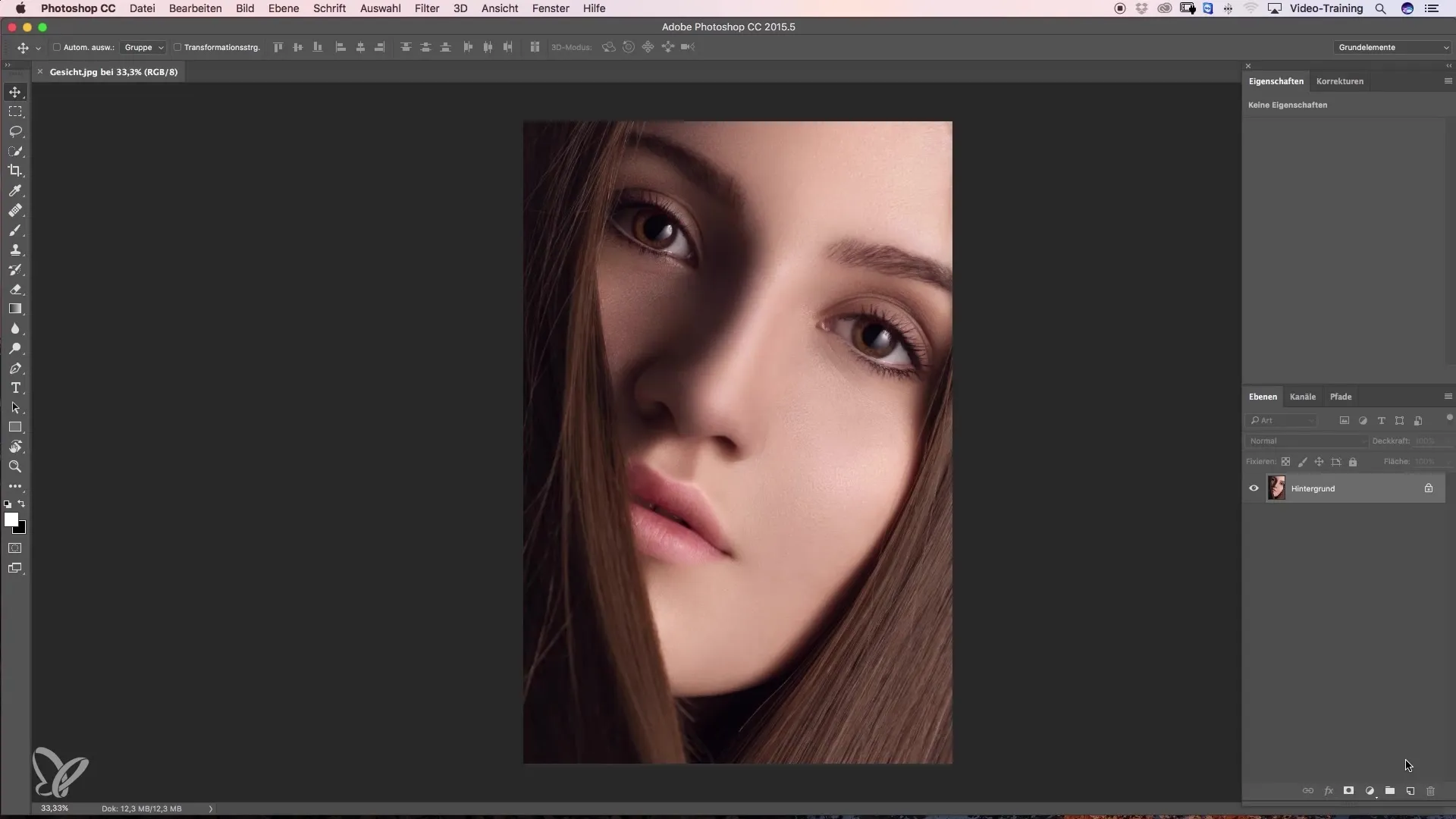
Dette grå lag udfyldes med 50 % grå. Dette giver dig mulighed for at se de tidligere redigeringer og forenkler korrektionsarbejdet. Når du har gennemført disse trin, bekræft indstillingerne ved at klikke på "OK".
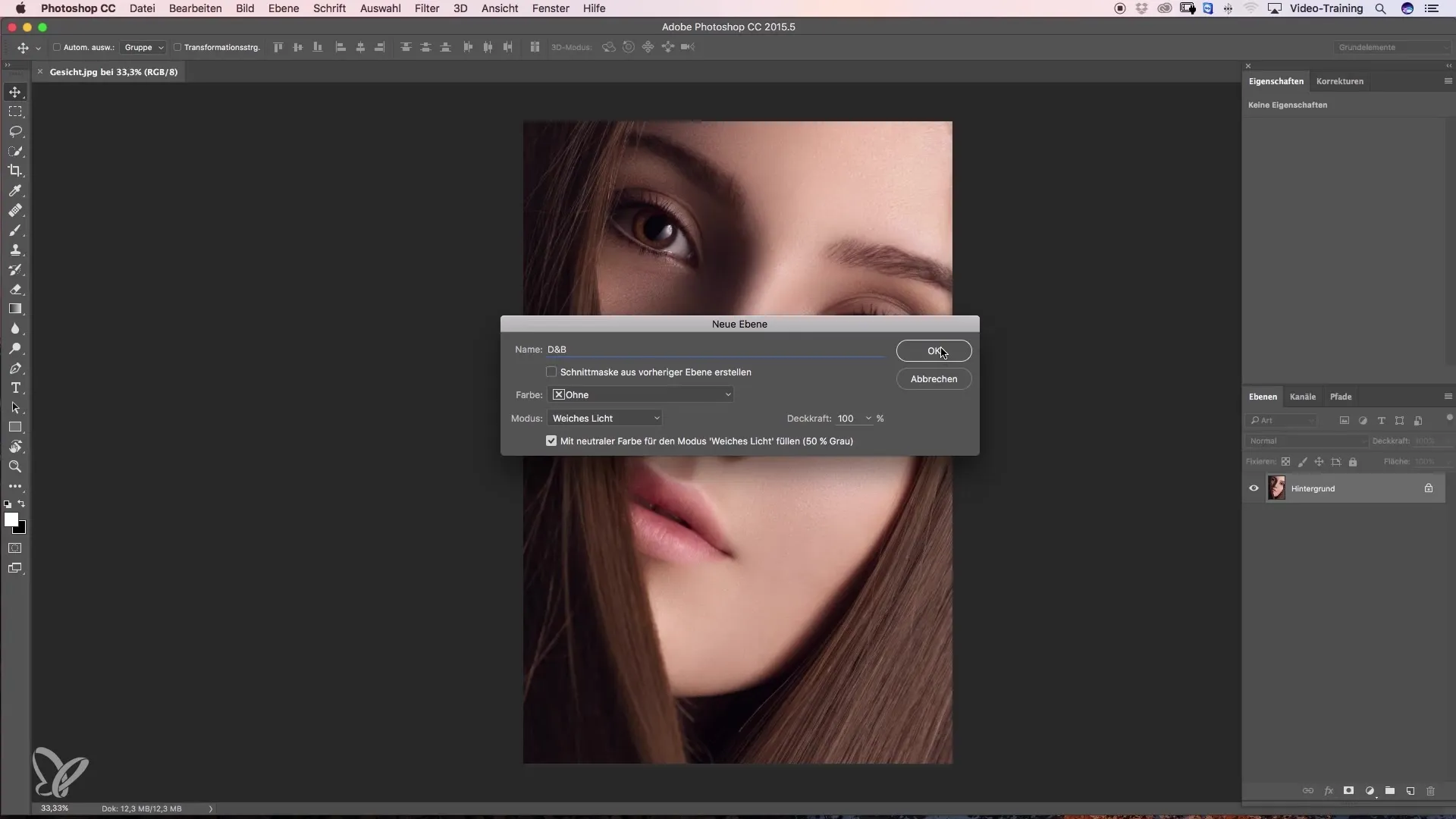
2. Farveskift til arbejdet
Når du har oprettet dit grå lag, kan du nu skifte mellem sort og hvid for at redigere mørke og lyse områder. Tryk blot på X-tasten på dit tastatur for at skifte forgrundsfarven mellem sort og hvid. Dette gør arbejdsgangen ekstremt hurtig og effektiv.
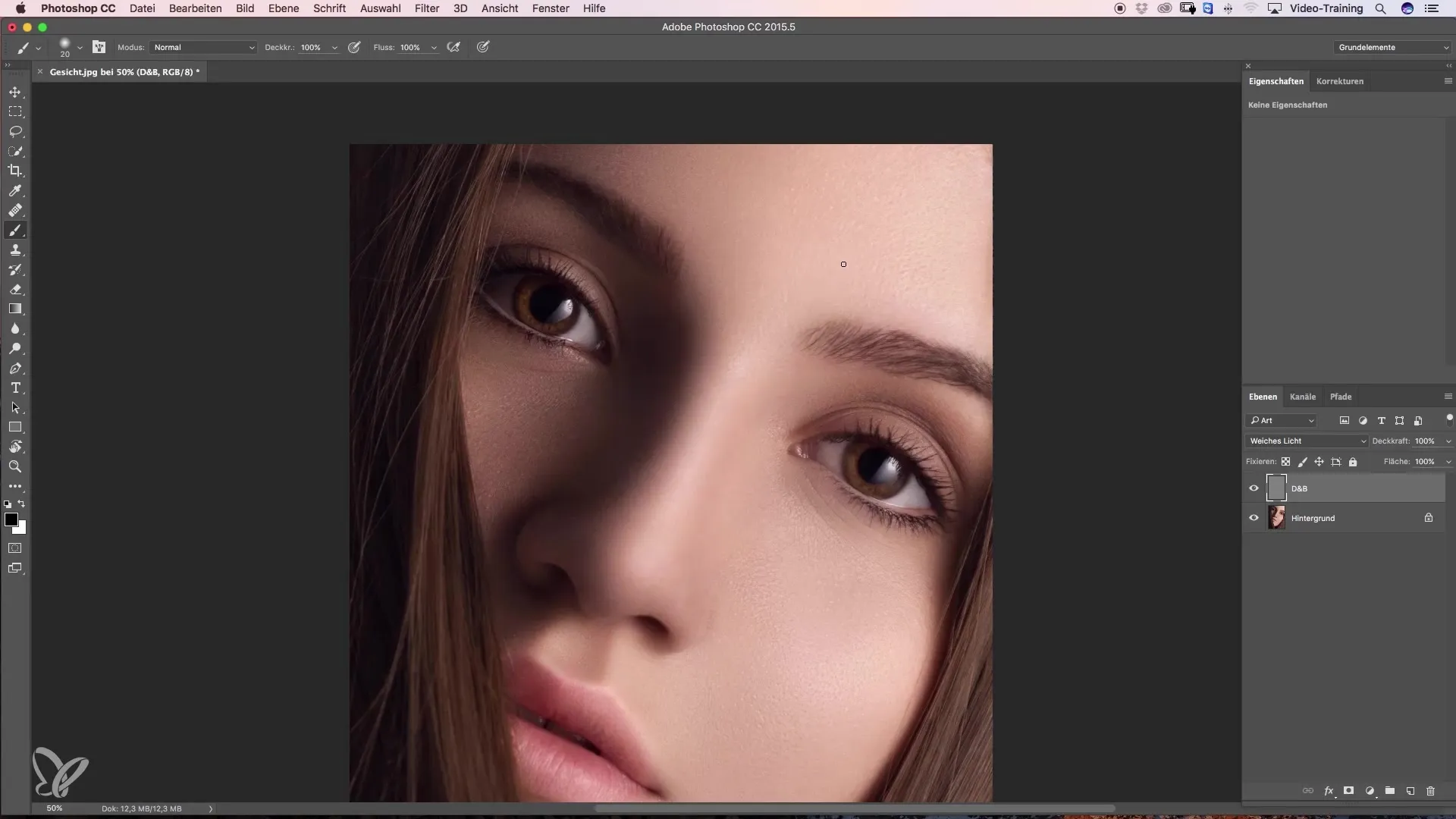
Hvis du ønsker at ændre farverne, kan du stadig være kreativ og for eksempel vælge en rød nuance. Tryk derefter på D-tasten for hurtigt at nulstille forgrundsfarverne til sort og hvid. Du har dermed alle nødvendige værktøjer til at forbedre dine færdigheder inden for billedredigering.
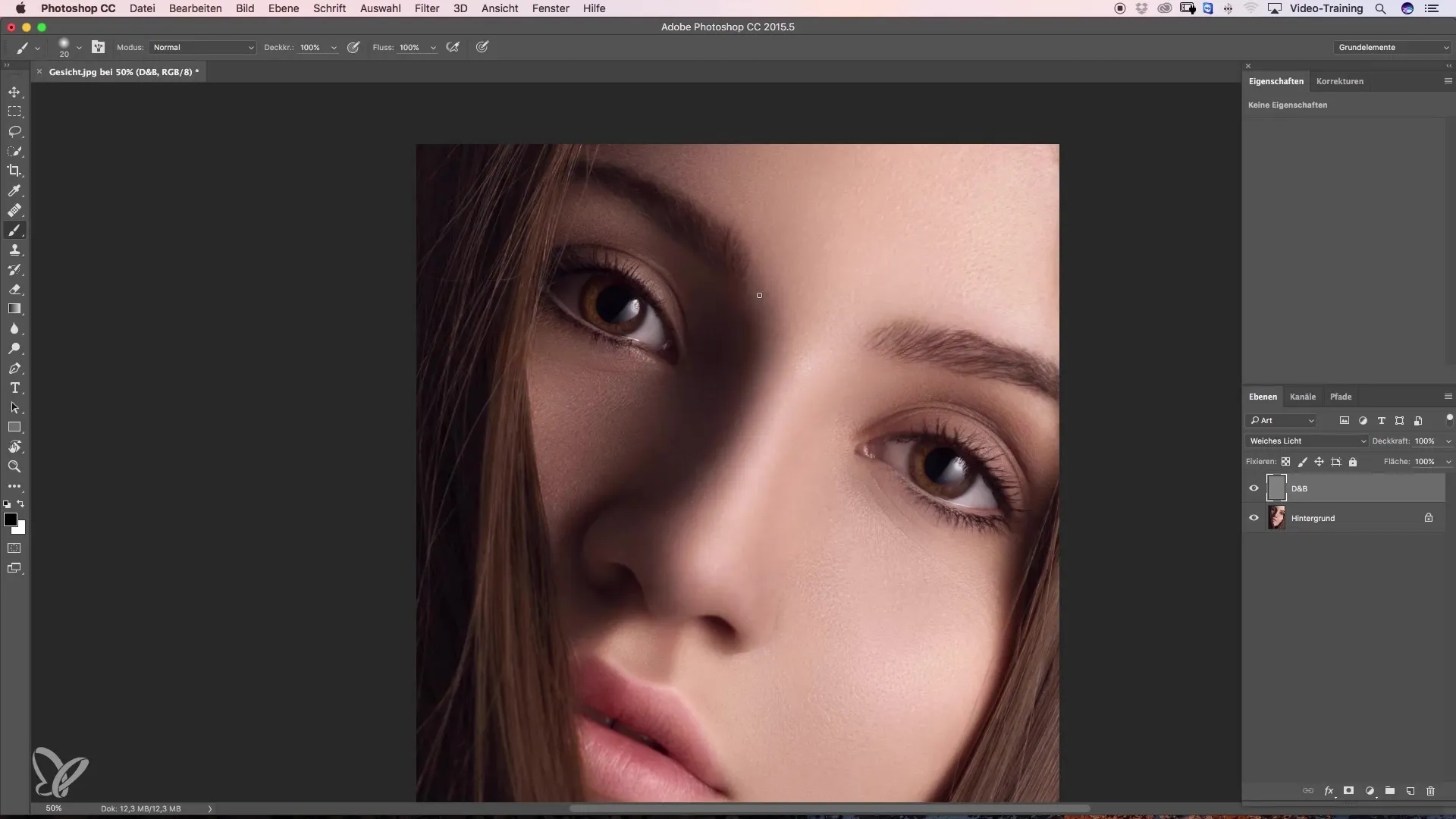
3. Arbejde med lav opacitet
Nøglen til et smukt resultat ligger i brugen af lav opacitet af din pensel. Start bedst med 3 til 5 %. Dette valg giver dig mulighed for at arbejde meget forsigtigt med billedet og opnå de ønskede resultater trin for trin. For eksempel kan du fjerne små pletter ved blot at male over dem med sort. Billedet vil derfor ikke blive redigeret med en hård linje, men viser en blød mørkning.
4. Lysne med hvid
Som nævnt kan du også arbejde med hvid for at tilføje lysstyrke. Mal blot med den hvide forgrundsfarve over de områder, der skal lysnes. Denne metode vil hjælpe dig med at optimere billedet og skabe det ønskede udseende.
Det er vigtigt, at du hele tiden holder penseltippen blød. En blød penseltip giver dig mulighed for at opnå bløde overgange, der ser mere naturlige ud end hårde kanter.
5. Præcision i redigeringen
En klar fordel ved denne teknik er muligheden for at arbejde ekstremt præcist. Du kan justere penselstørrelsen efter behov og endda redigere de mindste detaljer. For eksempel kan du med en mindre penseltip elegant fjerne en lille rynke. Her kan du give dit billede den sidste finish for at perfektionere resultatet.
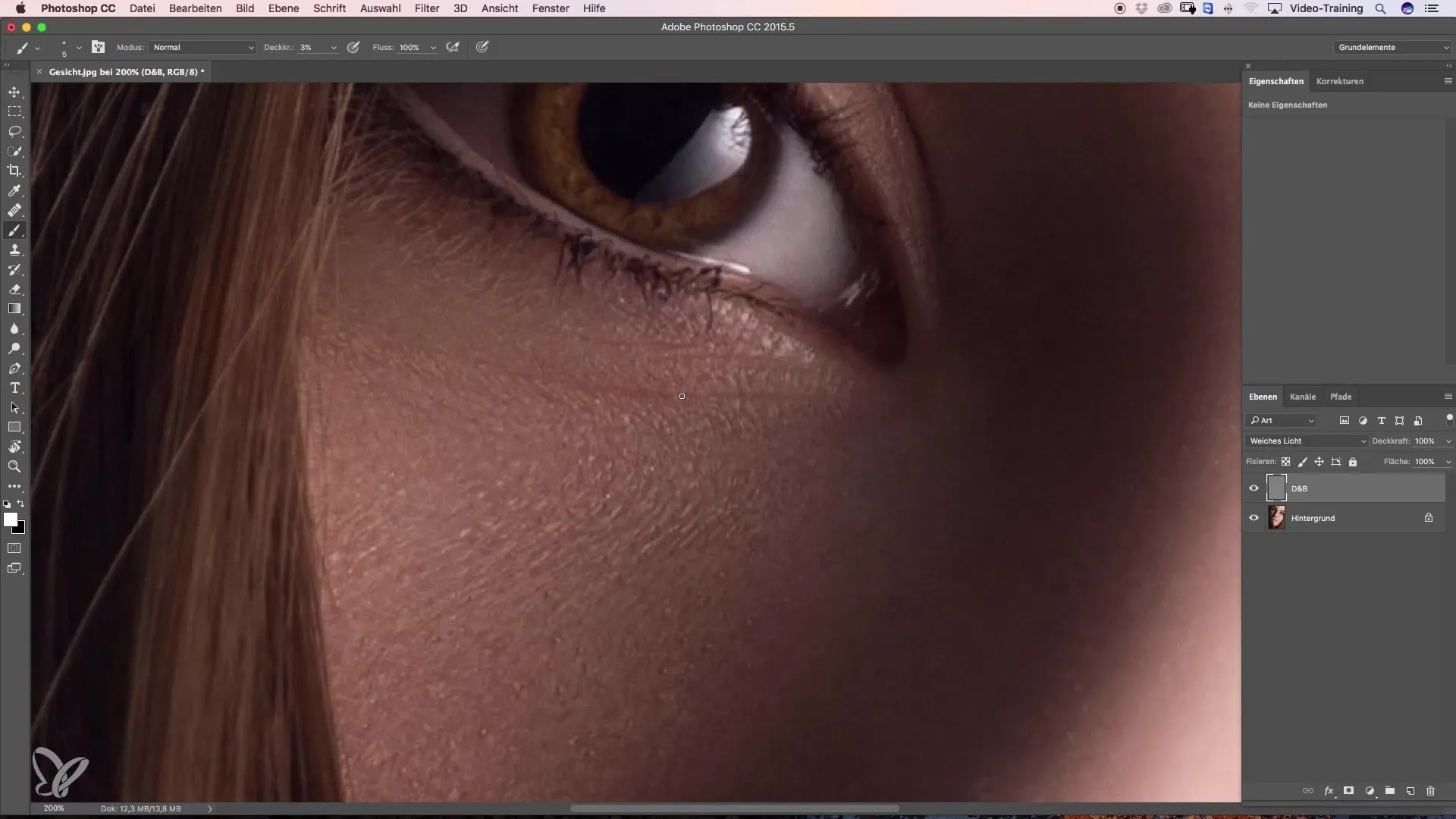
Hvis du derimod ønsker at mørkne et større område, kan du øge penselstørrelsen og eventuelt hæve opaciteten til 10 %. Dette gør mørkningen hurtigere og muliggør stadig præcise resultater.
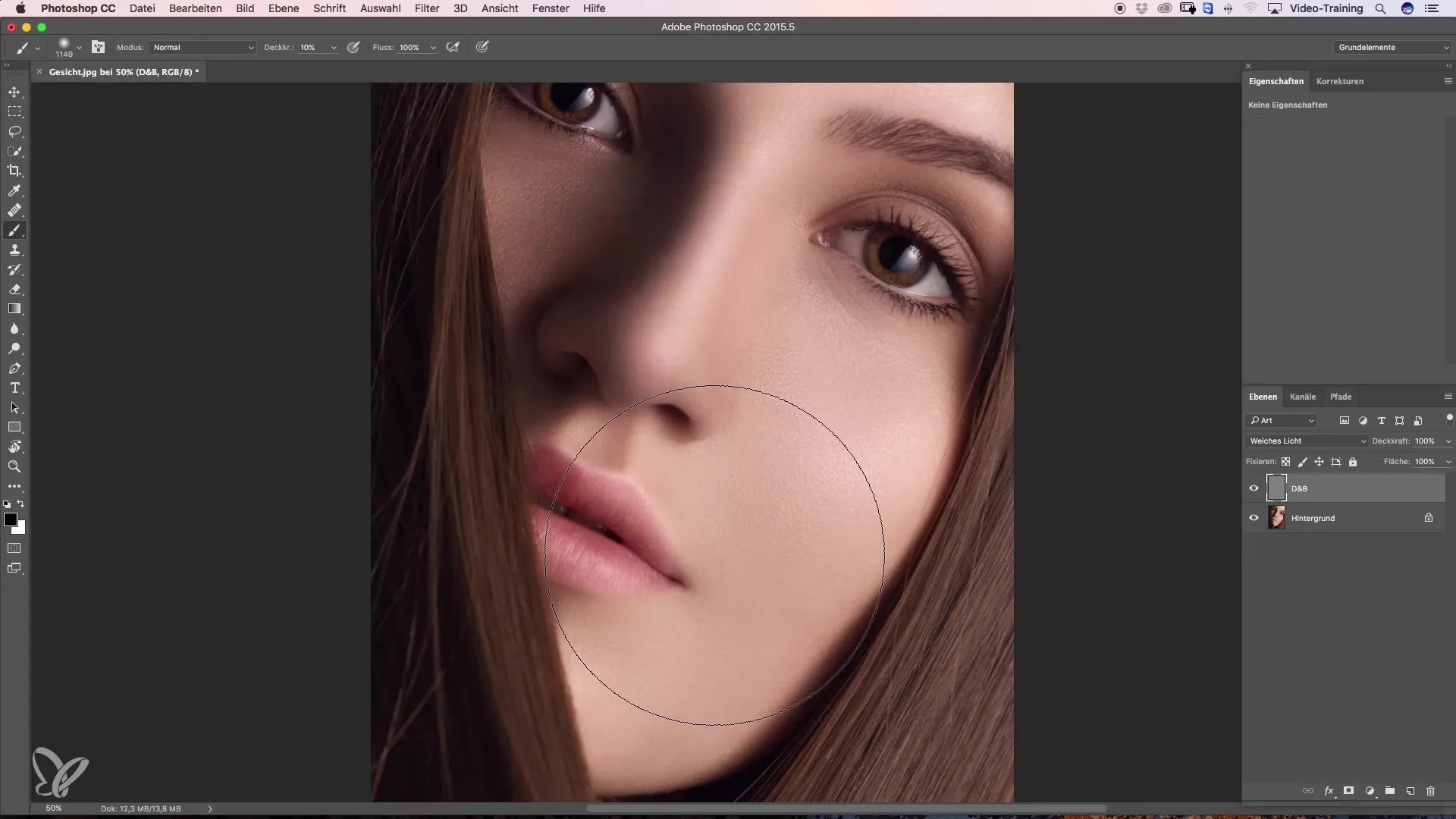
6. Effektivitet af Dodge-and-Burn
Dodge-and-Burn-værktøjet er blevet uundgåeligt i mediebehandlingen. Jo mere du øver dig, jo hurtigere vil du forstå og anvende teknikkerne. Bliv ikke modløs, hvis det i starten virker kompliceret. Gennem målrettet øvelse vil du blive bedre til at anvende metoden, og du kan hurtigt og effektivt implementere denne teknik i dine projekter.
Resumé – Dodge and Burn: Trin-for-trin vejledning
At arbejde med Dodge-and-Burn-teknikken på et gråt lag har mange fordele. Du lærer, hvordan du præcist og kontrolleret kan lysne og mørkne for at opnå de bedste resultater i din billedredigering.
Ofte stillede spørgsmål
Hvad er Dodge-and-Burn-teknikken?Dodge-and-Burn-teknikken er en metode til selektiv lysning og mørkning af billedområder.
Hvorfor skal jeg bruge et gråt lag?Det grå lag giver dig overblik over dine ændringer og gør det lettere at rette fejl.
Hvordan kan jeg ændre penselstørrelsen?Du kan justere penselstørrelsen via kontrolindstillingerne eller penselværktøjsindstillingerne.
Med hvilken opacitet skal jeg starte?Start med en opacitet på 3 til 5 % for at have mere kontrol over lysstyrkejusteringerne.
Hvordan skifter jeg mellem sort og hvid?Tryk blot på X-tasten på dit tastatur for at skifte mellem forgrundsfarverne.


